Sắp xếp màn hình nền Windows của bạn với các địa điểm Nimi
Bạn có một máy tính để bàn lộn xộn và hy vọng rằng bạn có thể làm sạch nó lên một ngày, nhưng ngày đó không bao giờ đến? Chúng tôi thường có thói quen đặt các tệp / lượt tải xuống của chúng tôi trên máy tính để bàn để chúng tôi có thể truy cập chúng một cách dễ dàng. Vấn đề là chúng ta có xu hướng quên (hoặc chỉ không bận tâm) để làm sạch nó. Cuối cùng, việc tìm kiếm một tệp trên màn hình trở thành một công việc tẻ nhạt khi chúng ta phải xem qua hàng chục hoặc thậm chí hàng trăm biểu tượng chỉ để định vị một tệp. Nếu bạn gặp sự cố này, Nimi Places là một ứng dụng hữu ích để bạn sắp xếp và dọn dẹp màn hình của mình. Nó tương tự như ứng dụng Hàng rào mà chúng tôi đã xem xét trước đây, ngoại trừ việc nó hoàn toàn miễn phí và đi kèm với nhiều tùy chọn cấu hình hơn.
Cài đặt
Nimi Places có thể được tải xuống từ trang web của nó. Bản thân ứng dụng này là di động và sẽ hoạt động trên bất kỳ máy tính Windows nào có cài đặt .NET framework 2.0. Tệp được tải xuống ở định dạng nén sẽ tự giải nén (và xóa) khi nhấp đúp, vì vậy nếu bạn định sử dụng nó trên nhiều máy tính, hãy tạo bản sao trước khi bạn nhấp đúp để cài đặt.
Khi bạn chạy trình cài đặt, nó sẽ nhắc bạn trích xuất nội dung đã nén vào Program Files và khởi chạy tự động.

Sử dụng
Cách hoạt động của Nimi Places là đặt một số "container" trên desktop. Mỗi vùng chứa có thể là một vị trí thư mục hoặc một bộ quy tắc để xử lý các tệp trong đó. Với các vùng chứa, bạn có thể sắp xếp và dọn dẹp tất cả các tệp trên màn hình của mình bằng cách di chuyển chúng đến các vị trí thích hợp. Trong lần chạy đầu tiên, nó sẽ hiển thị cửa sổ Cài đặt nhanh nơi bạn có thể chọn bất kỳ mẫu nào hoặc thêm thủ công vùng chứa vào Màn hình nền. Để bắt đầu, nó luôn luôn là tốt để bắt đầu với một mẫu và tùy chỉnh nó cho phù hợp với nhu cầu của bạn.

Sau khi các vùng chứa được tạo theo mẫu mà bạn đã chọn, bạn có thể tiếp tục chơi với chúng. Mỗi và mỗi vùng chứa có thể thay đổi kích cỡ và bạn có thể di chuyển chúng xung quanh màn hình và đặt chúng ở vị trí mong muốn của bạn. Nhấp chuột phải vào vùng chứa và bạn có thể thay đổi giao diện và kiểu của nó hoặc thêm thư mục hoặc tệp mới từ menu ngữ cảnh. Một tùy chọn mà tôi thích là “Hiển thị khi máy tính để bàn được lấy nét” sẽ ẩn vùng chứa và chỉ hiển thị khi máy tính để bàn được lấy nét.

Biểu tượng Nimi Places trong khay hệ thống là nơi bạn có thể truy cập hầu hết các cài đặt nâng cao. Bạn có thể nhấp vào dấu "+" để tạo vùng chứa "Địa điểm" hoặc "Tệp và thư mục quy tắc" mới.

Đối với vùng chứa "Địa điểm", bạn sẽ được yêu cầu chọn thư mục được hiển thị trên màn hình. Đối với vùng chứa "Quy tắc tệp và thư mục", bạn có thể chọn hành động được thực hiện trên các tệp hoặc thư mục được đặt trong vùng chứa. Một số hành động bao gồm "Di chuyển", "Trùng lặp" hoặc "Liên kết" đến một vị trí khác.
- Di chuyển - di chuyển tệp đến vị trí khác
- Nhân bản - sao chép tệp sang vị trí khác
- Liên kết - Tạo liên kết đến một vị trí khác

Điều kiện cho hành động được thực hiện có thể là một kết hợp của tên tệp (hoặc thư mục) - nó hỗ trợ biểu thức chính quy - hoặc theo lịch biểu theo giờ trong một khoảng thời gian cụ thể.
Các cài đặt khác cho vùng chứa bao gồm khả năng hiển thị cài đặt theo yêu cầu. Bạn có thể làm cho nó hiển thị khi bạn đang ở nhà, làm việc hoặc trên di chuyển. Ngoài ra, bạn có thể đặt lịch thời gian, như từ 7 - 11 giờ sáng, để vùng chứa hiển thị.

Phần kết luận
Như bạn có thể thấy, điều làm cho Nimi Places trở nên độc đáo là nó cung cấp cho bạn rất nhiều quyền kiểm soát đối với các thùng chứa, từ sự xuất hiện của chúng đến cách chúng hoạt động. Đi kèm với một thẻ giá không đô la, đây có lẽ là một trong những ứng dụng thú vị nhất có trong máy tính của bạn. Hãy dùng thử và cho chúng tôi biết nếu bạn thích nó.


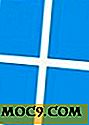


![Hiểu về AppArmor trong Ubuntu [Linux]](http://moc9.com/img/apparmor-status.png)

